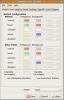Come creare una console Steam basata su Linux con SteamOS
Puoi costruire la tua console di gioco. Le persone dietro la popolare piattaforma di gioco Steam hanno il proprio sistema operativo basato su Linux. È gratuito da scaricare e installare su qualsiasi PC in grado di gestirlo. SteamOS è soprattutto un sistema operativo che esegue videogiochi e se sei un appassionato giocatore insoddisfatto di Windows 10, puoi creare una console Steam basata su Linux con SteamOS. Avete bisogno di un PC da gioco capace di giocare ai videogiochi più moderni. Dovrebbe essere in grado di riprodurre e decodificare i filmati video 1080p senza ritardi, avere almeno 4 GB di RAM e una scheda video abbastanza potente. Dovrebbe anche avere almeno 4 core della CPU e un disco rigido veloce (preferibilmente SSD).
Creare il disco di installazione
Sebbene SteamOS sia basato su Linux, la creazione del disco live è molto diversa dalla maggior parte degli altri sistemi operativi che eseguono Linux. Valve non distribuisce un file ISO da masterizzare su DVD o USB. Invece, gli utenti dovranno accedere alla pagina di build SteamOS e scaricare una cartella Zip da 1,8 GB, impostare un'unità flash e far funzionare tutto.
Formattazione dell'unità USB
La prima parte del processo consiste nell'impostare l'unità flash nel giusto formato di file system. Questo è fondamentale, perché SteamOS non si avvia o installa se l'unità flash non è nel formato corretto. Non verrà avviato. In tal caso, ripetere nuovamente questa procedura e prestare molta attenzione alle istruzioni.
Per iniziare, procurati un'unità flash USB con almeno 2 GB di spazio, apri un terminale e procedi come segue:
Usa il lsblk comando per determinare qual è l'etichetta delle unità flash. In questo esempio, l'unità utilizza il /dev/sdc etichetta (l'etichetta USB potrebbe essere diversa).
Quindi, aprire l'unità in parted:
sudo parted / dev / sdc
SteamOS richiede che l'utente installi in modalità UEFI. Di conseguenza, l'unità flash dovrà utilizzare un layout di partizione GPT. Crea questa nuova etichetta con mklabel.
mklabel gpt
L'etichetta della partizione è ora GPT, ma tutte le partizioni su di essa sono sparite. Crea una nuova partizione Fat32 con:
mkpart fat fat32 1MiB 100%
Exit parted con il comando quit.
smettere
La partizione funziona e l'etichetta della partizione è quella corretta. Ora è il momento di formattare la partizione appena creata in modo che il sistema possa accedervi.
mkfs.fat -F32 / dev / sdc1
Nota: se stai installando Steam OS e non stai utilizzando Linux, assicurati di formattare l'unità flash nel formato Fat32.
Posizionamento dei file sull'unità
Una volta completata la formattazione, è possibile creare il disco live. Scarica l'ultima versione di SteamOS da Qui. Viene in un archivio zip.

Estrarre l'archivio e spostare tutto il contenuto dell'archivio zip sull'unità flash appena formattata. Il trasferimento potrebbe richiedere del tempo, quindi sii paziente.
Installazione
Il sistema operativo Steam è nell'unità flash. Ora arriva il momento di installare il sistema operativo sul tuo PC.
Cambia primo dispositivo di avvio
Per avviare SteamOS, devi configurare il BIOS nel tuo PC per l'avvio da USB. Immettere il BIOS di un PC è diverso, a seconda del produttore. Con alcuni, viene utilizzato il tasto F12. Con gli altri è ESC o Elimina. È meglio fare riferimento al manuale del PC per determinare quale chiave utilizzare.
All'interno del BIOS, trova le impostazioni di avvio e modificale in modo che il caricatore di avvio carichi prima il disco USB.
Avvia SteamOS
Durante l'avvio di SteamOS, all'utente vengono fornite alcune opzioni. La prima opzione è la modalità di installazione automatica. Questa opzione è la migliore per la maggior parte delle persone, poiché il sistema operativo esegue tutta l'installazione da solo.

Nota: tenere presente che se si seleziona l'opzione di installazione automatica, tutto il partizionamento viene eseguito automaticamente. Ciò significa che tutti i dati sul disco rigido verranno cancellati.

Assicurati di eseguire il backup di tutti i dati. Il processo di installazione richiederà un po 'di tempo. Essere pazientare.
Quando l'installazione è quasi completa, il programma di installazione chiederà dove installare il bootloader Grub. Ti mostrerà le istruzioni su dove installarlo. Segui queste istruzioni. Dopo l'installazione di Grub, l'installazione è completa.
Se si desidera avere un maggiore controllo del processo di installazione, selezionare l'opzione di installazione Esperto durante il processo di avvio. Questa opzione consente agli utenti di scegliere il layout della partizione e altre opzioni che non possono essere selezionate nel processo automatico.
Conclusione
Quando SteamOS accede per la prima volta, agli utenti verrà presentata un'esperienza Steam a schermo intero. Accedi al tuo account Valve Steam, scarica alcuni videogiochi e gioca. Non è necessaria alcuna configurazione reale. Questo perché SteamOS è fortemente basato sul kernel Linux e sugli strumenti open source.

Poiché il sistema operativo fa un uso intenso del kernel Linux, tutti i controller di videogiochi e altri driver dovrebbero funzionare immediatamente. Buon gioco.
Ricerca
Messaggi Recenti
I 5 migliori strumenti audio per Linux
Anche se non sembra, in realtà ce n'è in abbondanza ottimo software...
Come installare il tema dell'icona di Newaita su Linux
Per gli utenti di Gnome su Linux, il tema dell'icona predefinito è ...
Personalizza il tuo desktop Gnome con Gnome Color Chooser
Chi non ama personalizzare, se non vedi l'ora di personalizzare l'a...